infotainment OPEL ADAM 2018.5 Infotainment kézikönyv (in Hungarian)
[x] Cancel search | Manufacturer: OPEL, Model Year: 2018.5, Model line: ADAM, Model: OPEL ADAM 2018.5Pages: 117, PDF Size: 2.1 MB
Page 1 of 117

Infotainment kézikönyv
Page 6 of 117
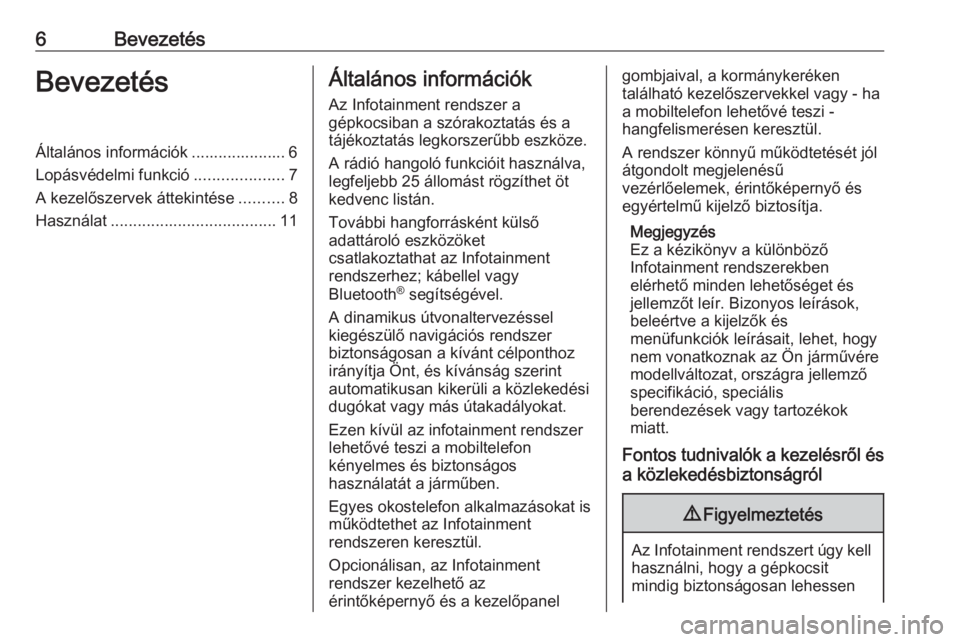
6BevezetésBevezetésÁltalános információk ..................... 6
Lopásvédelmi funkció ....................7
A kezelőszervek áttekintése ..........8
Használat ..................................... 11Általános információk
Az Infotainment rendszer a
gépkocsiban a szórakoztatás és a
tájékoztatás legkorszerűbb eszköze.
A rádió hangoló funkcióit használva,
legfeljebb 25 állomást rögzíthet öt
kedvenc listán.
További hangforrásként külső
adattároló eszközöket
csatlakoztathat az Infotainment
rendszerhez; kábellel vagy
Bluetooth ®
segítségével.
A dinamikus útvonaltervezéssel
kiegészülő navigációs rendszer
biztonságosan a kívánt célponthoz
irányítja Önt, és kívánság szerint
automatikusan kikerüli a közlekedési
dugókat vagy más útakadályokat.
Ezen kívül az infotainment rendszer
lehetővé teszi a mobiltelefon
kényelmes és biztonságos
használatát a járműben.
Egyes okostelefon alkalmazásokat is
működtethet az Infotainment
rendszeren keresztül.
Opcionálisan, az Infotainment
rendszer kezelhető az
érintőképernyő és a kezelőpanelgombjaival, a kormánykeréken
található kezelőszervekkel vagy - ha
a mobiltelefon lehetővé teszi -
hangfelismerésen keresztül.
A rendszer könnyű működtetését jól
átgondolt megjelenésű
vezérlőelemek, érintőképernyő és
egyértelmű kijelző biztosítja.
Megjegyzés
Ez a kézikönyv a különböző
Infotainment rendszerekben
elérhető minden lehetőséget és
jellemzőt leír. Bizonyos leírások,
beleértve a kijelzők és
menüfunkciók leírásait, lehet, hogy
nem vonatkoznak az Ön járművére
modellváltozat, országra jellemző
specifikáció, speciális
berendezések vagy tartozékok
miatt.
Fontos tudnivalók a kezelésről és a közlekedésbiztonságról9 Figyelmeztetés
Az Infotainment rendszert úgy kell
használni, hogy a gépkocsit
mindig biztonságosan lehessen
Page 7 of 117
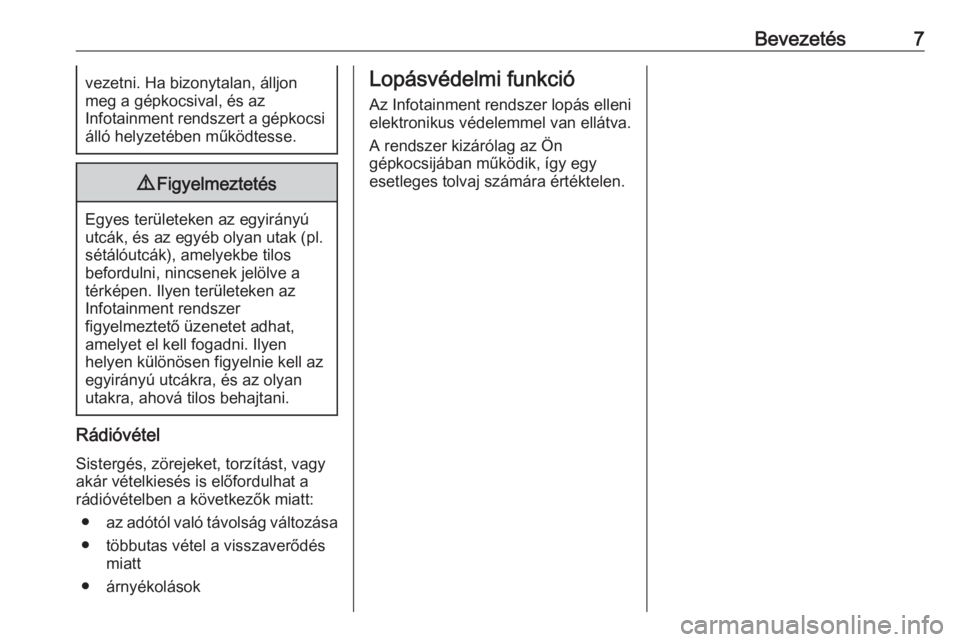
Bevezetés7vezetni. Ha bizonytalan, álljon
meg a gépkocsival, és az
Infotainment rendszert a gépkocsi
álló helyzetében működtesse.9 Figyelmeztetés
Egyes területeken az egyirányú
utcák, és az egyéb olyan utak (pl.
sétálóutcák), amelyekbe tilos
befordulni, nincsenek jelölve a
térképen. Ilyen területeken az
Infotainment rendszer
figyelmeztető üzenetet adhat,
amelyet el kell fogadni. Ilyen
helyen különösen figyelnie kell az
egyirányú utcákra, és az olyan
utakra, ahová tilos behajtani.
Rádióvétel
Sistergés, zörejeket, torzítást, vagy
akár vételkiesés is előfordulhat a
rádióvételben a következők miatt:
● az adótól való távolság változása
● többutas vétel a visszaverődés miatt
● árnyékolások
Lopásvédelmi funkció
Az Infotainment rendszer lopás elleni
elektronikus védelemmel van ellátva.
A rendszer kizárólag az Ön
gépkocsijában működik, így egy
esetleges tolvaj számára értéktelen.
Page 9 of 117
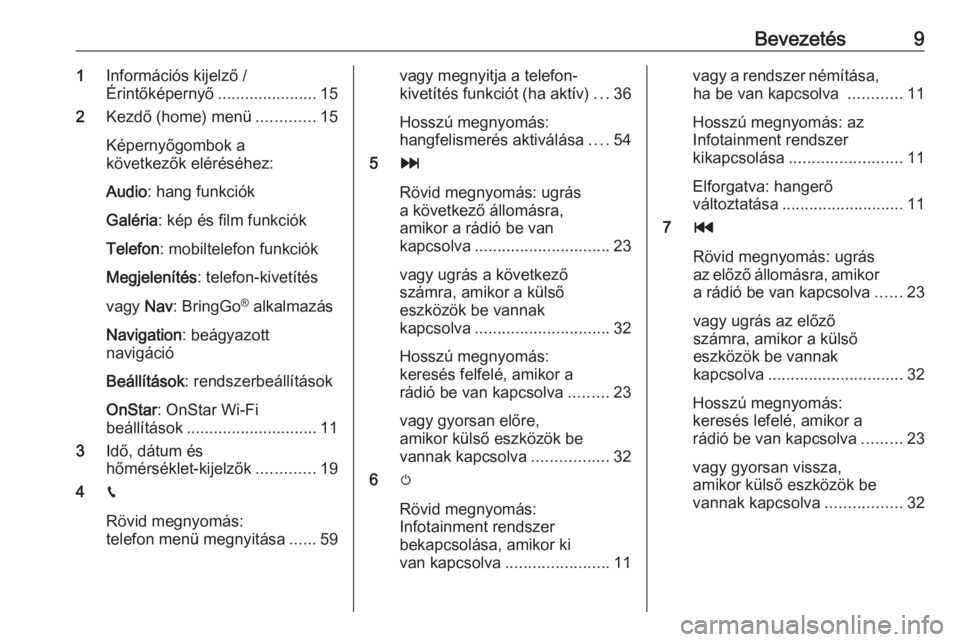
Bevezetés91Információs kijelző /
Érintőképernyő ......................15
2 Kezdő (home) menü .............15
Képernyőgombok a
következők eléréséhez:
Audio : hang funkciók
Galéria : kép és film funkciók
Telefon : mobiltelefon funkciók
Megjelenítés : telefon-kivetítés
vagy Nav: BringGo ®
alkalmazás
Navigation : beágyazott
navigáció
Beállítások : rendszerbeállítások
OnStar : OnStar Wi-Fi
beállítások ............................. 11
3 Idő, dátum és
hőmérséklet-kijelzők .............19
4 g
Rövid megnyomás:
telefon menü megnyitása ......59vagy megnyitja a telefon-
kivetítés funkciót (ha aktív) ...36
Hosszú megnyomás:
hangfelismerés aktiválása ....54
5 v
Rövid megnyomás: ugrás
a következő állomásra,
amikor a rádió be van
kapcsolva .............................. 23
vagy ugrás a következő
számra, amikor a külső
eszközök be vannak
kapcsolva .............................. 32
Hosszú megnyomás:
keresés felfelé, amikor a
rádió be van kapcsolva .........23
vagy gyorsan előre,
amikor külső eszközök be
vannak kapcsolva .................32
6 m
Rövid megnyomás:
Infotainment rendszer
bekapcsolása, amikor ki
van kapcsolva ....................... 11vagy a rendszer némítása,
ha be van kapcsolva ............11
Hosszú megnyomás: az
Infotainment rendszer
kikapcsolása ......................... 11
Elforgatva: hangerő
változtatása ........................... 11
7 t
Rövid megnyomás: ugrás
az előző állomásra, amikor
a rádió be van kapcsolva ......23
vagy ugrás az előző
számra, amikor a külső
eszközök be vannak
kapcsolva .............................. 32
Hosszú megnyomás:
keresés lefelé, amikor a
rádió be van kapcsolva .........23
vagy gyorsan vissza,
amikor külső eszközök be
vannak kapcsolva .................32
Page 11 of 117
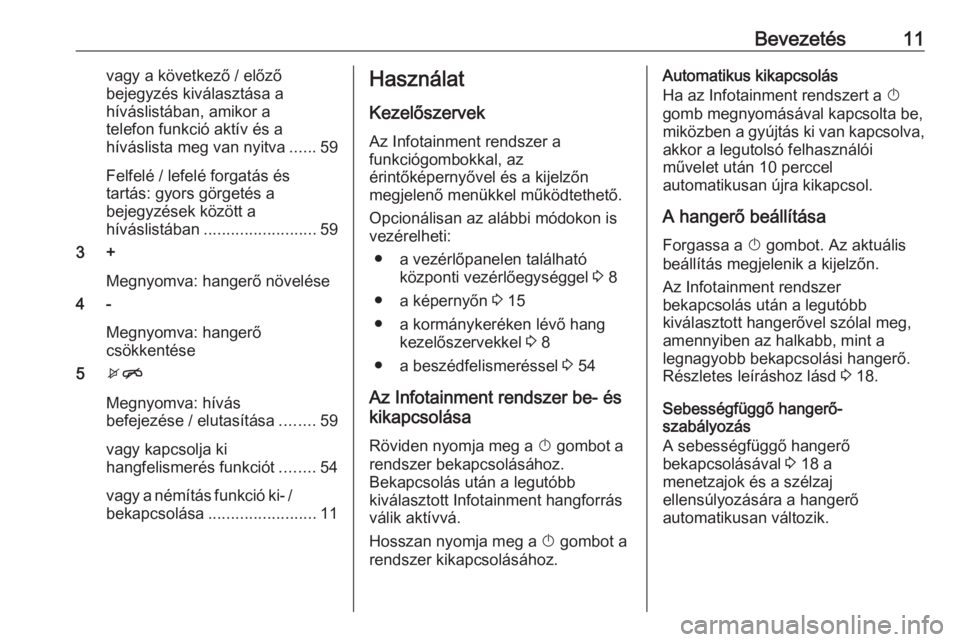
Bevezetés11vagy a következő / előző
bejegyzés kiválasztása a
híváslistában, amikor a
telefon funkció aktív és a
híváslista meg van nyitva ......59
Felfelé / lefelé forgatás és
tartás: gyors görgetés a
bejegyzések között a
híváslistában ......................... 59
3 +
Megnyomva: hangerő növelése
4 -
Megnyomva: hangerő
csökkentése
5 xn
Megnyomva: hívás
befejezése / elutasítása ........59
vagy kapcsolja ki
hangfelismerés funkciót ........54
vagy a némítás funkció ki- /
bekapcsolása ........................ 11Használat
Kezelőszervek Az Infotainment rendszer a
funkciógombokkal, az
érintőképernyővel és a kijelzőn
megjelenő menükkel működtethető.
Opcionálisan az alábbi módokon is vezérelheti:
● a vezérlőpanelen található központi vezérlőegységgel 3 8
● a képernyőn 3 15
● a kormánykeréken lévő hang kezelőszervekkel 3 8
● a beszédfelismeréssel 3 54
Az Infotainment rendszer be- és
kikapcsolása
Röviden nyomja meg a X gombot a
rendszer bekapcsolásához.
Bekapcsolás után a legutóbb
kiválasztott Infotainment hangforrás
válik aktívvá.
Hosszan nyomja meg a X gombot a
rendszer kikapcsolásához.Automatikus kikapcsolás
Ha az Infotainment rendszert a X
gomb megnyomásával kapcsolta be, miközben a gyújtás ki van kapcsolva, akkor a legutolsó felhasználói
művelet után 10 perccel
automatikusan újra kikapcsol.
A hangerő beállítása Forgassa a X gombot. Az aktuális
beállítás megjelenik a kijelzőn.
Az Infotainment rendszer
bekapcsolás után a legutóbb
kiválasztott hangerővel szólal meg,
amennyiben az halkabb, mint a
legnagyobb bekapcsolási hangerő.
Részletes leíráshoz lásd 3 18.
Sebességfüggő hangerő-
szabályozás
A sebességfüggő hangerő
bekapcsolásával 3 18 a
menetzajok és a szélzaj
ellensúlyozására a hangerő
automatikusan változik.
Page 12 of 117
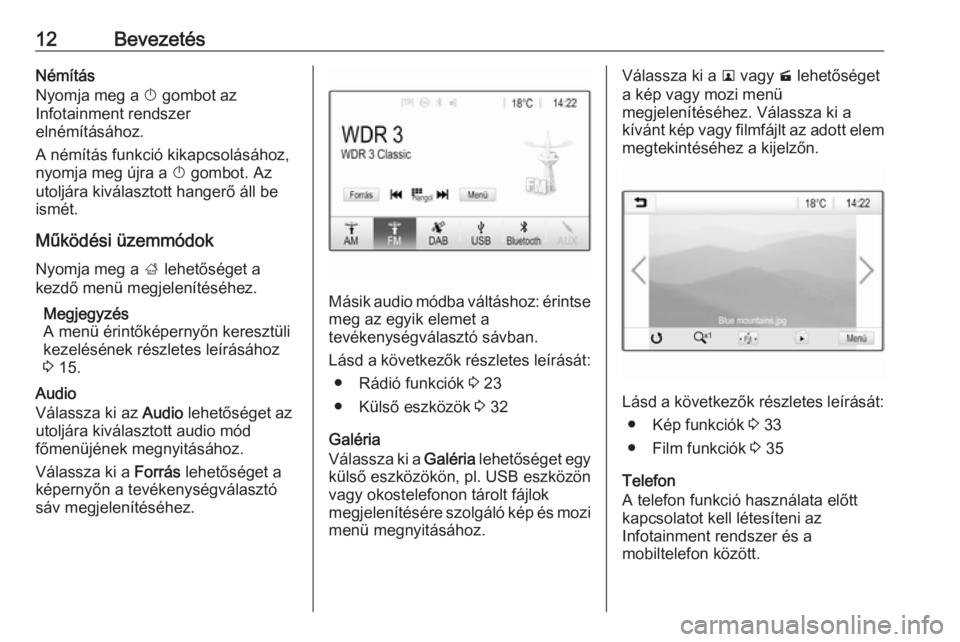
12BevezetésNémítás
Nyomja meg a X gombot az
Infotainment rendszer
elnémításához.
A némítás funkció kikapcsolásához,
nyomja meg újra a X gombot. Az
utoljára kiválasztott hangerő áll be
ismét.
Működési üzemmódok Nyomja meg a ; lehetőséget a
kezdő menü megjelenítéséhez.
Megjegyzés
A menü érintőképernyőn keresztüli
kezelésének részletes leírásához
3 15.
Audio
Válassza ki az Audio lehetőséget az
utoljára kiválasztott audio mód főmenüjének megnyitásához.
Válassza ki a Forrás lehetőséget a
képernyőn a tevékenységválasztó
sáv megjelenítéséhez.
Másik audio módba váltáshoz: érintse
meg az egyik elemet a
tevékenységválasztó sávban.
Lásd a következők részletes leírását: ● Rádió funkciók 3 23
● Külső eszközök 3 32
Galéria
Válassza ki a Galéria lehetőséget egy
külső eszközökön, pl. USB eszközön
vagy okostelefonon tárolt fájlok
megjelenítésére szolgáló kép és mozi
menü megnyitásához.
Válassza ki a l vagy m lehetőséget
a kép vagy mozi menü
megjelenítéséhez. Válassza ki a
kívánt kép vagy filmfájlt az adott elem megtekintéséhez a kijelzőn.
Lásd a következők részletes leírását:
● Kép funkciók 3 33
● Film funkciók 3 35
Telefon
A telefon funkció használata előtt
kapcsolatot kell létesíteni az
Infotainment rendszer és a
mobiltelefon között.
Page 13 of 117
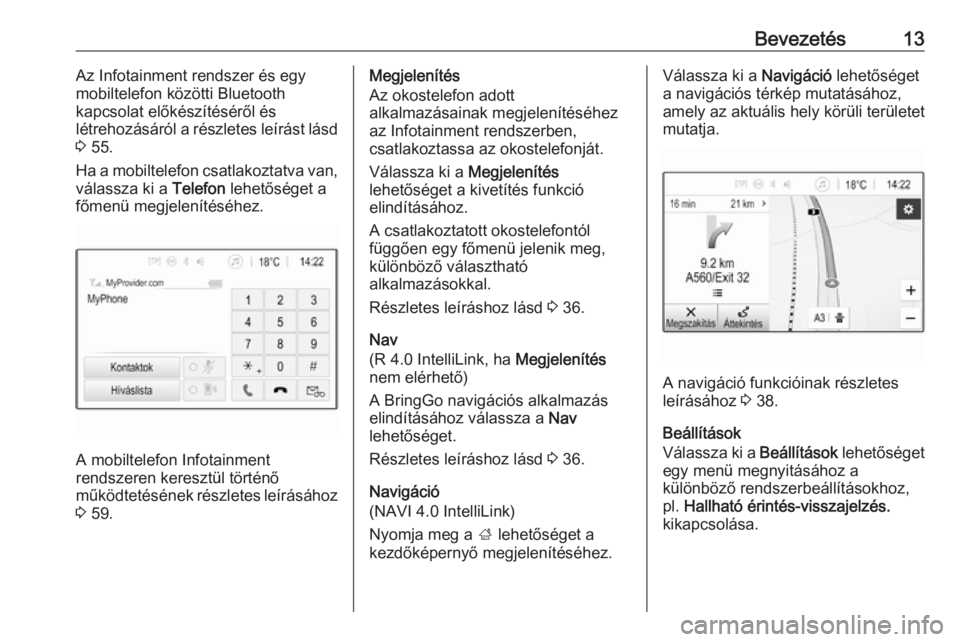
Bevezetés13Az Infotainment rendszer és egy
mobiltelefon közötti Bluetooth
kapcsolat előkészítéséről és
létrehozásáról a részletes leírást lásd
3 55.
Ha a mobiltelefon csatlakoztatva van, válassza ki a Telefon lehetőséget a
főmenü megjelenítéséhez.
A mobiltelefon Infotainment
rendszeren keresztül történő
működtetésének részletes leírásához 3 59.
Megjelenítés
Az okostelefon adott
alkalmazásainak megjelenítéséhez
az Infotainment rendszerben,
csatlakoztassa az okostelefonját.
Válassza ki a Megjelenítés
lehetőséget a kivetítés funkció
elindításához.
A csatlakoztatott okostelefontól
függően egy főmenü jelenik meg,
különböző választható
alkalmazásokkal.
Részletes leíráshoz lásd 3 36.
Nav
(R 4.0 IntelliLink, ha Megjelenítés
nem elérhető)
A BringGo navigációs alkalmazás elindításához válassza a Nav
lehetőséget.
Részletes leíráshoz lásd 3 36.
Navigáció
(NAVI 4.0 IntelliLink)
Nyomja meg a ; lehetőséget a
kezdőképernyő megjelenítéséhez.Válassza ki a Navigáció lehetőséget
a navigációs térkép mutatásához,
amely az aktuális hely körüli területet
mutatja.
A navigáció funkcióinak részletes
leírásához 3 38.
Beállítások
Válassza ki a Beállítások lehetőséget
egy menü megnyitásához a
különböző rendszerbeállításokhoz,
pl. Hallható érintés-visszajelzés.
kikapcsolása.
Page 15 of 117
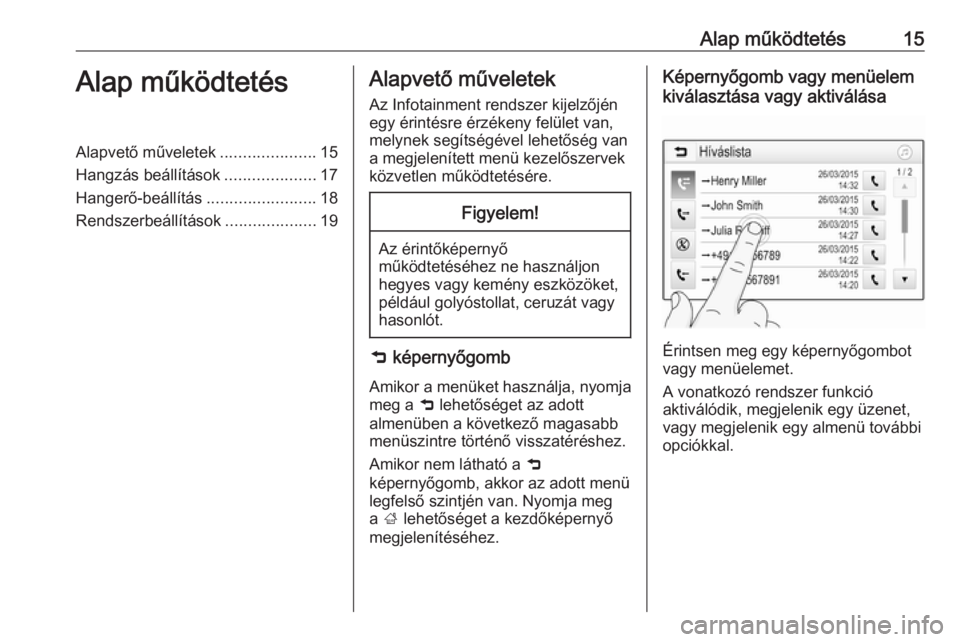
Alap működtetés15Alap működtetésAlapvető műveletek.....................15
Hangzás beállítások ....................17
Hangerő-beállítás ........................18
Rendszerbeállítások ....................19Alapvető műveletek
Az Infotainment rendszer kijelzőjén
egy érintésre érzékeny felület van,
melynek segítségével lehetőség van
a megjelenített menü kezelőszervek
közvetlen működtetésére.Figyelem!
Az érintőképernyő
működtetéséhez ne használjon
hegyes vagy kemény eszközöket,
például golyóstollat, ceruzát vagy
hasonlót.
9 képernyőgomb
Amikor a menüket használja, nyomja
meg a 9 lehetőséget az adott
almenüben a következő magasabb menüszintre történő visszatéréshez.
Amikor nem látható a 9
képernyőgomb, akkor az adott menü
legfelső szintjén van. Nyomja meg
a ; lehetőséget a kezdőképernyő
megjelenítéséhez.
Képernyőgomb vagy menüelem
kiválasztása vagy aktiválása
Érintsen meg egy képernyőgombot
vagy menüelemet.
A vonatkozó rendszer funkció
aktiválódik, megjelenik egy üzenet, vagy megjelenik egy almenü további
opciókkal.
Page 24 of 117
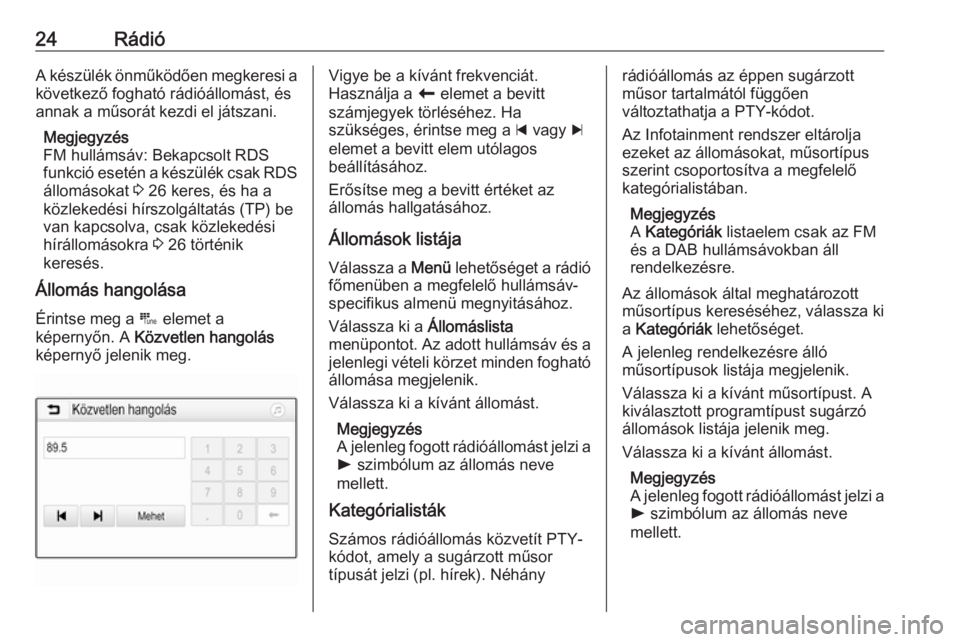
24RádióA készülék önműködően megkeresi a
következő fogható rádióállomást, és
annak a műsorát kezdi el játszani.
Megjegyzés
FM hullámsáv: Bekapcsolt RDS
funkció esetén a készülék csak RDS
állomásokat 3 26 keres, és ha a
közlekedési hírszolgáltatás (TP) be
van kapcsolva, csak közlekedési
hírállomásokra 3 26 történik
keresés.
Állomás hangolása
Érintse meg a B elemet a
képernyőn. A Közvetlen hangolás
képernyő jelenik meg.Vigye be a kívánt frekvenciát.
Használja a r elemet a bevitt
számjegyek törléséhez. Ha
szükséges, érintse meg a d vagy c
elemet a bevitt elem utólagos
beállításához.
Erősítse meg a bevitt értéket az
állomás hallgatásához.
Állomások listája Válassza a Menü lehetőséget a rádió
főmenüben a megfelelő hullámsáv-
specifikus almenü megnyitásához.
Válassza ki a Állomáslista
menüpontot. Az adott hullámsáv és a
jelenlegi vételi körzet minden fogható állomása megjelenik.
Válassza ki a kívánt állomást.
Megjegyzés
A jelenleg fogott rádióállomást jelzi a
l szimbólum az állomás neve
mellett.
Kategórialisták
Számos rádióállomás közvetít PTY- kódot, amely a sugárzott műsor
típusát jelzi (pl. hírek). Néhányrádióállomás az éppen sugárzott
műsor tartalmától függően
változtathatja a PTY-kódot.
Az Infotainment rendszer eltárolja
ezeket az állomásokat, műsortípus
szerint csoportosítva a megfelelő
kategórialistában.
Megjegyzés
A Kategóriák listaelem csak az FM
és a DAB hullámsávokban áll
rendelkezésre.
Az állomások által meghatározott
műsortípus kereséséhez, válassza ki
a Kategóriák lehetőséget.
A jelenleg rendelkezésre álló
műsortípusok listája megjelenik.
Válassza ki a kívánt műsortípust. A
kiválasztott programtípust sugárzó
állomások listája jelenik meg.
Válassza ki a kívánt állomást.
Megjegyzés
A jelenleg fogott rádióállomást jelzi a
l szimbólum az állomás neve
mellett.
Page 26 of 117
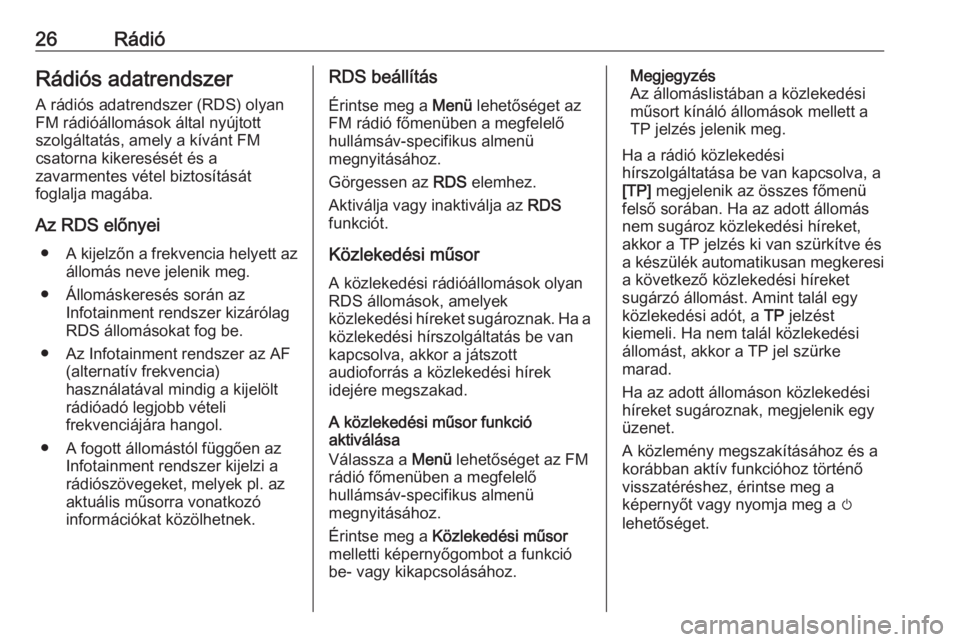
26RádióRádiós adatrendszer
A rádiós adatrendszer (RDS) olyan
FM rádióállomások által nyújtott
szolgáltatás, amely a kívánt FM
csatorna kikeresését és a
zavarmentes vétel biztosítását
foglalja magába.
Az RDS előnyei ● A kijelzőn a frekvencia helyett az
állomás neve jelenik meg.
● Állomáskeresés során az Infotainment rendszer kizárólag
RDS állomásokat fog be.
● Az Infotainment rendszer az AF (alternatív frekvencia)
használatával mindig a kijelölt
rádióadó legjobb vételi
frekvenciájára hangol.
● A fogott állomástól függően az Infotainment rendszer kijelzi a
rádiószövegeket, melyek pl. az
aktuális műsorra vonatkozó
információkat közölhetnek.RDS beállítás
Érintse meg a Menü lehetőséget az
FM rádió főmenüben a megfelelő
hullámsáv-specifikus almenü
megnyitásához.
Görgessen az RDS elemhez.
Aktiválja vagy inaktiválja az RDS
funkciót.
Közlekedési műsor
A közlekedési rádióállomások olyan
RDS állomások, amelyek
közlekedési híreket sugároznak. Ha a közlekedési hírszolgáltatás be van
kapcsolva, akkor a játszott
audioforrás a közlekedési hírek
idejére megszakad.
A közlekedési műsor funkció
aktiválása
Válassza a Menü lehetőséget az FM
rádió főmenüben a megfelelő
hullámsáv-specifikus almenü
megnyitásához.
Érintse meg a Közlekedési műsor
melletti képernyőgombot a funkció
be- vagy kikapcsolásához.Megjegyzés
Az állomáslistában a közlekedési
műsort kínáló állomások mellett a
TP jelzés jelenik meg.
Ha a rádió közlekedési
hírszolgáltatása be van kapcsolva, a
[TP] megjelenik az összes főmenü
felső sorában. Ha az adott állomás
nem sugároz közlekedési híreket,
akkor a TP jelzés ki van szürkítve és a készülék automatikusan megkeresi
a következő közlekedési híreket
sugárzó állomást. Amint talál egy
közlekedési adót, a TP jelzést
kiemeli. Ha nem talál közlekedési
állomást, akkor a TP jel szürke
marad.
Ha az adott állomáson közlekedési híreket sugároznak, megjelenik egy
üzenet.
A közlemény megszakításához és a
korábban aktív funkcióhoz történő
visszatéréshez, érintse meg a
képernyőt vagy nyomja meg a m
lehetőséget.